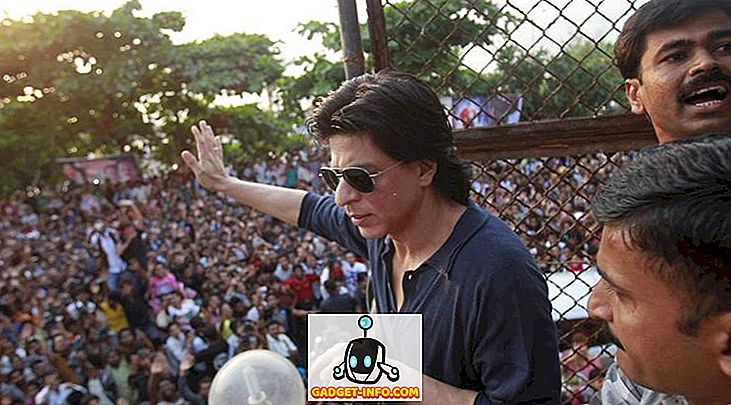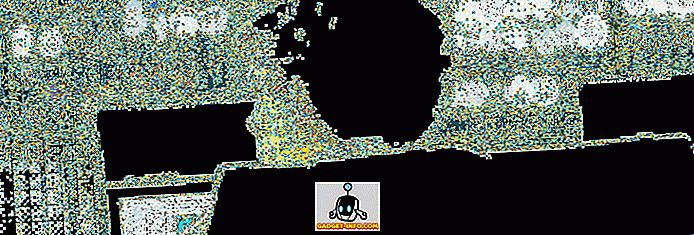Trong Ubuntu, Nautilus là trình quản lý tệp mặc định. Nó cũng đảm nhiệm việc vẽ máy tính để bàn và các biểu tượng, chẳng hạn như thư mục, tệp, lưu trữ và phương tiện lưu động. Nautilus có khả năng hiển thị biểu tượng máy tính của bạn, biểu tượng thư mục nhà, biểu tượng mạng, biểu tượng thùng rác và biểu tượng cho mọi ổ đĩa được gắn, như đĩa CD, DVD và ổ cứng ngoài hoặc thẻ flash.
Tuy nhiên, trong nhiều bản phân phối Linux (như Ubuntu), nhiều tùy chọn trong số đó đã bị tắt và nếu bạn lướt qua các tùy chọn Nautilus (vị trí hợp lý, vì Nautilus không vẽ máy tính để bàn), dường như không có cách nào để hiển thị chúng, hoặc để ẩn chúng, tùy thuộc vào sở thích cá nhân của riêng bạn.
Rất may, Linux không là gì nếu không thể tùy chỉnh, vì vậy việc thay đổi hành vi này không quá khó khăn. Chúng ta sẽ chỉ cần Terminal (hoặc Run Dialog) và Trình chỉnh sửa cấu hình.
Tùy thuộc vào phiên bản Linux của bạn, trình khởi chạy Trình chỉnh sửa cấu hình có thể không hiển thị trong các menu ứng dụng của bạn. Nếu có, chỉ cần khởi chạy nó (nó sẽ nằm trong menu Công cụ hệ thống trong Ứng dụng ).
Bạn cũng có thể khởi chạy Trình chỉnh sửa cấu hình bằng cách mở Hộp thoại Chạy và khởi chạy nó từ đó. Để truy cập Hộp thoại Run, nhấn Alt-F2, sau đó nhập trình soạn thảo gconf, như được hiển thị:
Một trong hai lệnh này sẽ khởi chạy Trình chỉnh sửa cấu hình, trông sẽ giống như thế này:
Để truy cập các tùy chọn cho các biểu tượng được hiển thị trên Bàn làm việc, chúng ta cần truy cập các tùy chọn Nautilus. Đầu tiên, nhấp đúp vào thư mục ứng dụng ở thanh bên trái, sẽ hiển thị một danh sách dài các tùy chọn chương trình.
Bây giờ cuộn xuống mục nautilus và nhấp đúp vào nó, nó sẽ tiết lộ danh sách đầy đủ các tùy chọn Nautilus.
Điều này sẽ tiết lộ một vài tùy chọn, chẳng hạn như compact_view, máy tính để bàn, siêu dữ liệu máy tính để bàn, icon_view, list_view, sở thích và sidebar_panels . Cái chúng ta muốn là máy tính để bàn, vì vậy hãy nhấp vào nó và cửa sổ chính ở bên phải bây giờ sẽ hiển thị tất cả các tùy chọn Nautilus Desktop khác nhau.
Tùy thuộc vào hệ thống của bạn, một số hộp kiểm sẽ được kiểm tra, trong khi các hộp kiểm khác sẽ không được kiểm tra. Trong hình trên, bạn có thể thấy rằng hộp kiểm được chọn duy nhất là cho các tập được hiển thị. Điều này có nghĩa là chỉ các ổ đĩa ngoài, thẻ flash, CD và DVD sẽ được hiển thị. Để thay đổi hành vi này, chọn các hộp kiểm khác để chọn. Bạn có tùy chọn để hiển thị biểu tượng máy tính, thư mục chính, biểu tượng mạng và biểu tượng thùng rác. Vì vậy, kiểm tra tất cả những gì bạn muốn. Trong hình ảnh này, chúng tôi đã chọn tất cả chúng.
Khi chúng tôi kiểm tra từng hộp kiểm, các biểu tượng sẽ ngay lập tức hiển thị trên Bàn làm việc. Trước khi kiểm tra các hộp cho máy tính, thư mục nhà, biểu tượng mạng và thùng rác, máy tính để bàn của chúng tôi trông như thế này.
Tuy nhiên, sau khi kiểm tra các hộp, bây giờ chúng ta có thể thấy tất cả các biểu tượng đã bị ẩn trước đó.
Và đó là tất cả để có nó! Một số bản phân phối, chẳng hạn như Linux Mint, đã tạo thêm các công cụ GUI để làm cho quá trình này trở nên đơn giản hơn, nhưng với một chút bí quyết, không quá khó để thay đổi tùy chọn biểu tượng trên máy tính để bàn của bạn và hơn thế nữa, chỉ bằng cách sử dụng Trình chỉnh sửa cấu hình.